Zmiana trybów koloru
Urządzenie to obsługuje tryb Automatyczny wybór koloru, który rozpoznaje, czy oryginał jest kolorowy, czy też czarno-biały, a następnie automatycznie przełącza pomiędzy trybami Pełne kolory i Czarno-biały. W razie konieczności, możliwe jest również ręczne przełączanie pomiędzy trybami Pełne kolory, Czarno-biały, Jeden kolor i Dwa kolory.
WAŻNE |
Jeśli bez ustawienia trybu Różne formaty oryginałów skanowane są oryginały o różnych formatach lub jeśli jako format papieru wybrany jest papier niestandardowego formatu, to urządzenie może nie być w stanie rozpoznać, czy oryginały są kolorowe, czy czarno-białe. |
Automat. (Kolor/Cz&B)
Jeśli wybrany jest tryb Automatyczny wybór koloru (Kolor/Czarno-biały), urządzenie automatycznie rozpoznaje, czy oryginał jest kolorowy, czy czarno-biały. Oryginały kolorowe są kopiowane z wykorzystaniem trybu Pełny Kolor, natomiast oryginały czarno-białe z wykorzystaniem trybu Czarno-Biały.
Pełne Kolory
Po ustawieniu trybu Pełny Kolor, urządzenie kopiuje oryginał w kolorze, niezależnie czy jest on kolorowy czy czarno-biały.
Czarno-biały
W trybie Czarno-białym kopiowanie odbywa się zawsze w kolorze czarnym, bez względu na to, czy oryginał jest kolorowy, czy czarno-biały.
Jeden Kolor
Przy wykorzystaniu trybu Pojedynczy kolor można wykonywać kopie w jednym, wybranym przez użytkownika kolorze.
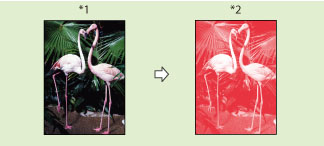
*1 Oryginał
*2 Kopia
Dwa kolory
Tryb Dwa kolory służy do wykonywania dwukolorowych wydruków tworzonych z wybranego przez użytkownika koloru oraz czarnego koloru.
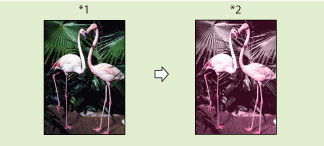
*1 Oryginał
*2 Kopia
WAŻNE |
Po ustawieniu trybu Automatycznego (Kolor/Czarno-białe), czarno-białe kopie będą podawane z taką samą prędkością jak kopie kolorowe. Po zaprogramowaniu trybu Automatyczny Wybór koloru (Kolor/Czarno-biały) i w czasie pracy z kolorowymi oryginałami, urządzenie skanuje je w trybie Pełnego koloru. Jednakże urządzenie może również skanować takie oryginały w trybie czarno-białym, jeśli spełnione zostaną poniższe warunki. Aby tego uniknąć, należy ustalić tryb na Pełny Kolor. Gdy oryginały zawierają kilka kolorowych fragmentów. Jeżeli fragmenty kolorowe są zlokalizowane jedynie w obszarach oryginałów, tak jak ukazano za pomocą zacienionych fragmentów na ilustracji poniżej, w czasie ładowania oryginałów do podajnika. /b_copy_007_02_a_L.jpg) Jeżeli fragmenty kolorowe oryginałów zawierają prawie czarne zabarwienia. Jeżeli fragmenty kolorowe oryginałów zawierają jasne zabarwienia. Można wybrać czerwony, zielony, niebieski, żółty, karmazynowy lub cyjankowy jako kolor dla trybu Pojedynczy kolor lub Dwa kolory. |
UWAGA |
Jeżeli [Użyj automatycz. (Koloru/Czarno-białego)] w [Wybierz Ustawienia kolorów dla Kopii] zostanie wyłączona, [Automat. (Kolor/Cz&B)] nie jest wyświetlane. (Patrz "Ograniczenia użycia trybu Automatyczny wybór koloru.") Jeżeli [Użyj Pełne Kolory] w [Wybierz Ustawienia kolorów dla Kopii] zostanie wyłączona, [Pełne Kolory] nie jest wyświetlane. (Patrz "Ograniczenia używania trybu Pełny kolor.") Jeżeli czarno-biały dokument jest kopiowany w trybie Pełnego koloru, Pojedynczego koloru oraz Dwa kolory, to liczony on jest jako kolorowa kopia. |
1.
Naciśnij  → [Kopiowanie].
→ [Kopiowanie].
 → [Kopiowanie].
→ [Kopiowanie].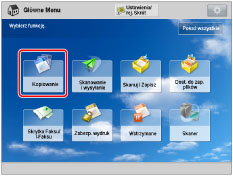
2.
Naciśnij na [Wybierz Kolor].
/b_copy_007_02_d_C.jpg)
3.
Naciśnij na [Automat. (Kolor/Cz&B)], [Pełne Kolory], [Czarno-biały], [Jeden Kolor] lub [Dwa Kolory].
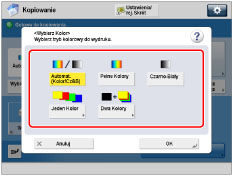
Jeżeli wybrano [Automat. (Kolor/Cz&B)], [Pełne Kolory] lub [Czarno-biały]:
Naciśnij na [OK].
Jeżeli wybrano [Jeden Kolor]:
Wybierz żądany kolor ([Czerwony], [Zielony], [Niebieski], [Żółty], [Karmaz.] lub [Cyjankowy]) → i naciśnij [OK].
Jeżeli wybrano [Dwa Kolory]:
Wybierz kolor, który chcesz połączyć z czarnym ([Czerwony], [Zielony], [Niebieski], [Żółty], [Karmaz.] lub [Cyjankowy]) → i naciśnij [OK].
UWAGA |
Jeżeli drukowanie w kolorze wykonywane jest po drukowaniu czarno-białym, może się pojawić komunikat informujący, że urządzenie przygotowuje się do drukowania w kolorze. Należy chwilę poczekać, dopóki komunikat nie zniknie. Drukowanie w kolorze rozpocznie się po zniknięciu tego komunikatu. Gdy w trybie Jednoprzyciskowy wybór koloru wybrany zostanie przycisk [Tonowanie w sepii] automatycznie ustawiony zostanie tryb Pojedynczy kolor. Dla każdej z funkcji Kopiowania domyślnym ustawieniem jest Automatyczny wybór koloru (Kolor/Czarno-biały). Jeżeli chcesz skorzystać z danego trybu koloru domyślnie, możesz go zarejestrować w [Zmień ustawienia domyślne]. (Patrz "Zmienianie/Inicjalizacja ustawień domyślnych funkcji kopiowania.") Gdy w trybie kolorów wybrany jest Automatyczny wybór koloru (Kolor/Czarno-biały) i ustawiony jest tryb Plakat, tryb kolorów zostanie automatycznie zmieniony na Pełny kolor. |